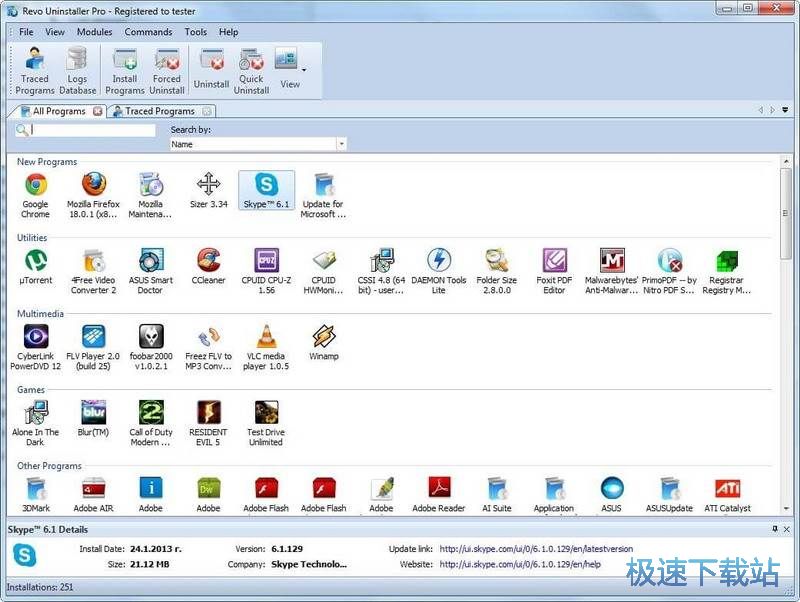Revo Uninstaller Pro电脑垃圾清理教学
时间:2021-06-01 12:01:57 作者:无名 浏览量:53
欢迎使用 Revo Uninstaller Pro ,这可能是最强大的软件卸载程序。它以平衡的方式使用多个安全级别,以减少与软件移除相关的固有风险。它使用先进的算法和扫描技术,以确保最干净的卸载可能不损害安全性,并充分利用向导,以保持所有用户操作尽可能简单。
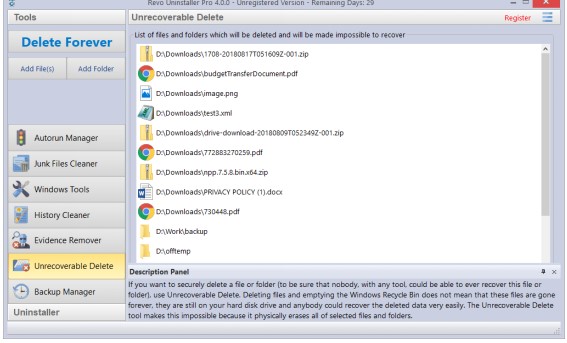
垃圾文件清理器
许多 Windows 应用程序创建垃圾文件。这些文件一旦变得不必要,通常会被创建它们的应用程序删除。但是,如果创建它们的程序被意外终止,或者没有被编程来删除这些文件,或者出现系统崩溃等情况,它们可以保留在您的硬盘驱动器上。垃圾文件的堆积会占用磁盘空间,也可能影响系统性能。
垃圾文件清理器可以让您找到并删除不必要的文件从您的计算机。
您可以选择要扫描的驱动器,以及扫描的文件扩展名类型。最常见的临时文件和垃圾文件扩展名是内置的,但您也可以添加任何扩展名。可以手动添加特定文件夹(选项->垃圾文件清理器-》包括),其内容将被视为垃圾,并将在每次扫描时删除。
如果你不想扫描整个驱动器,只需选择一个特定的文件夹。要做到这一点,使用扫描文件夹...按钮/文本,就在驱动器列表的上方。一旦您选择一个文件夹,扫描将开始。
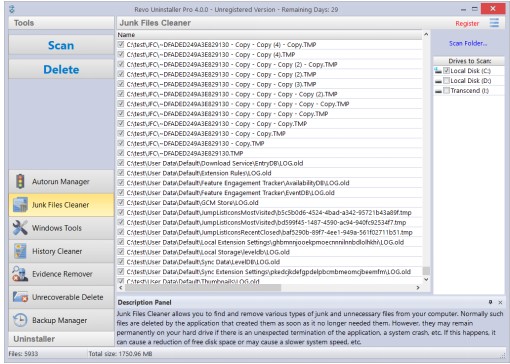
Revo Uninstaller Pro 图二
扫描-使用当前设置执行扫描。扫描过程中会出现一个小窗口。单击“取消”按钮取消扫描。您将看到一个文件列表,找到了这一点。
删除-在扫描完成或取消后,删除所有找到的带有选中标记的垃圾文件。
右击垃圾文件以访问具有以下选项的上下文菜单:
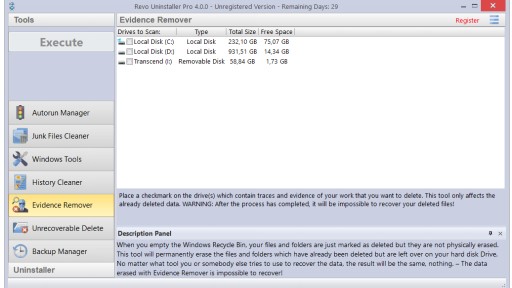
Revo Uninstaller Pro 图三
打开-打开选定的文件,就像你双击了它。
在谷歌上搜索-使用它在线搜索所选文件的名称.这将打开您的默认网络浏览器,并显示搜索结果。
打开包含文件夹-在 Windows 资源管理器中打开包含选定项的文件夹。
属性-在 Windows 资源管理器中显示文件的属性。
选中所有项目-为列表中的所有文件添加选中标记。
取消选中所有项目-移除列表中所有文件的选中标记。
选中所有选中的项目-为列表中的所有选中文件添加选中标记。
取消选中所有选定的项目-删除选中标记的所有文件在列表中。
Revo Uninstaller Pro 4.1.0 中文版
- 软件性质:国外软件
- 授权方式:共享版
- 软件语言:多国语言
- 软件大小:11879 KB
- 下载次数:1269 次
- 更新时间:2021/5/31 11:24:03
- 运行平台:WinXP,Win7...
- 软件描述:Revo Uninstaller Pro是一款创新的卸载程序,可帮助您卸载不必要... [立即下载]
相关资讯
相关软件
电脑软件教程排行
- 破解qq功能和安装教程
- 怎么将网易云音乐缓存转换为MP3文件?
- 比特精灵下载BT种子BT电影教程
- 微软VC运行库合集下载安装教程
- 土豆聊天软件Potato Chat中文设置教程
- 怎么注册Potato Chat?土豆聊天注册账号教程...
- 浮云音频降噪软件对MP3降噪处理教程
- 英雄联盟官方助手登陆失败问题解决方法
- 蜜蜂剪辑添加视频特效教程
- 比特彗星下载BT种子电影教程
最新电脑软件教程
- 我爱记牌器的基本介绍与安装教程
- 快快游戏客户端的安装教程与使用技巧详细介...
- qq视频录像的主要用途与使用帮助
- 怎么使用七彩色按键助手
- 怎么使用简单按键助手
- 无损音乐下载器安装教程介绍
- 通用pe系统下载步骤
- 国盛证券通达信版安装使用教程
- 腾讯文档单元格式图文使用教学
- 分区助手基本磁盘动态转换图文教程
软件教程分类
更多常用电脑软件
更多同类软件专题